
Im Gegensatz zu Microsoft Windows ist das Formatieren eines Mac keine komplizierte Aktion. Als ein positives Argument für das Betriebssystem hebt Mac OS X hervor, dass nur wenige Benutzer bis zum Äußersten gehen mussten, um die Festplatte zu formatieren ; In der Tat haben die meisten Leute, die alle Daten von diesem gelöscht haben, einige versteckte Dateien gelöscht. Wenn Sie immer noch nicht wissen, wie man einen Mac formatiert , werden wir Ihnen Schritt für Schritt beibringen. Wir empfehlen Ihnen, zuerst die Abschnitte “Sie benötigen” und “Tipps” zu lesen, die Sie am Ende des Artikels finden, bevor Sie sich an die Arbeit machen.
Schalten Sie den Computer ein und legen Sie Ihren Datenträger “Mac Os X Install DVD” ein.
Wählen Sie “Mac OS X installieren” im neuen Popup-Fenster.
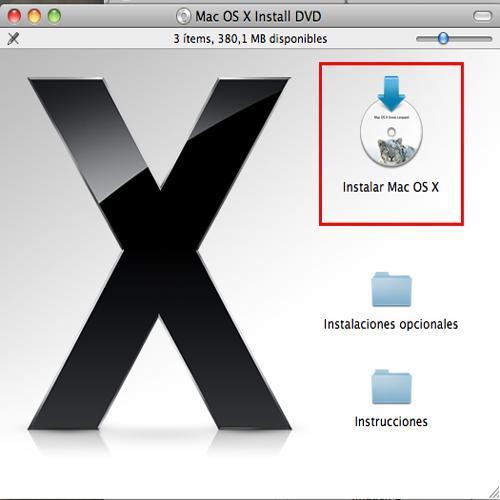
Klicken Sie auf “Dienstprogramme”, um auf “Neustart” zu klicken.
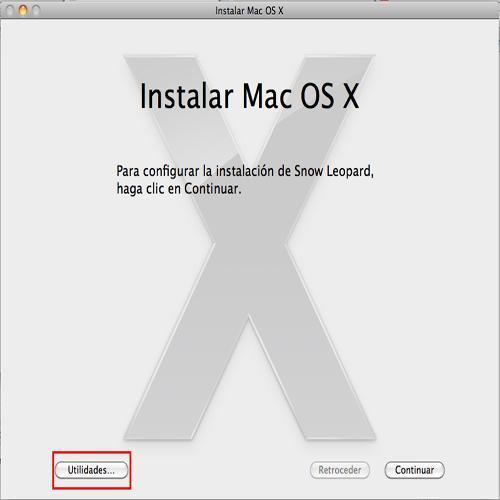
Warten Sie, bis der iMac von der Festplatte gestartet wird. Sei geduldig, dieser Prozess kann einige Minuten dauern.
Wählen Sie nach dem Neustart Ihre primäre Sprache aus.
Drücken Sie ‘Weiter’, wenn Sie den Computer formatieren möchten, ohne Ihre Dateien zu löschen. Wenn Sie es vorziehen , die Festplatte vollständig zu formatieren , klicken Sie auf ‘Dienstprogramme’ im oberen Menü und dann auf ‘Disk Utilities’.
Wählen Sie im Menü links das Gerät aus, das Sie löschen möchten. In diesem Fall müssen Sie auf den Mac klicken, dessen Eigenschaften dem Namen entsprechen. zum Beispiel: ‘164.04 GB xxxx xxxx …’
Drücken Sie, bereits im Hauptmenü des Popup-Fensters, auf “Löschen” und wählen Sie im Dropdown-Menü “Mac OS X als Registrierung”.
Wählen Sie “Sicherheitsoptionen”, um “Alle Dateien von 0” auszuwählen, bevor Sie auf “Löschen” klicken. Auf diese Weise entfernt unser Mac alle unsere Informationen und Dateien und bleibt genau so wie am ersten Tag, an dem wir ihn erhalten haben.
Sobald der Vorgang zum Löschen des Dokuments abgeschlossen ist, schließen Sie das Fenster und wählen Sie in der vorherigen Option “Ich stimme zu” aus, um die “Allgemeinen Geschäftsbedingungen” des Vertrags mit Mac OS X zu bestätigen.
Wählen Sie die Festplatte, auf der Ihr System installiert werden soll; Normalerweise ist das gewählte Gerät die erste Option “Macintosh HD”.
Sobald die Installation abgeschlossen ist, wird der Start des Computers angezeigt, als ob es komplett neu wäre. Viel Spaß!
Wenn Sie weitere Artikel lesen möchten, die der Formatierung eines Mac ähnlich sind, empfehlen wir Ihnen, unsere Kategorie der Computer einzugeben.
- Haben Sie Geduld, nachdem Sie auf “Löschen” geklickt haben. Normalerweise kann diese Aktion eine lange Zeit dauern.
- Drucken Sie diese 12 Schritte vor dem Formatieren.
- Erstellen Sie eine Sicherungskopie von allem, was Sie aufbewahren möchten (Programme, Fotos, Dokumente …).
- Denken Sie daran, dass Programme, die regelmäßig verwendet werden, z. B. das Office Pack, normalerweise nicht direkt kopiert werden können, sondern von der Original-CD neu installiert werden müssen.